Tabl cynnwys
- Gall ffeiliau gêm Steam fod yn wallau oherwydd problemau wrth lawrlwytho neu ddiweddaru.
- Sicrhewch eich bod yn gwirio cywirdeb eich ffeiliau gêm, oherwydd efallai eu bod wedi mynd yn llygredig.
- Os mai dim ond ar gêm benodol ar Steam rydych chi'n profi'r broblem, ceisiwch redeg y gêm honno fel gweinyddwr.
- I drwsio Gwallau Stêm, Lawrlwythwch Offeryn Atgyweirio Fortect PC
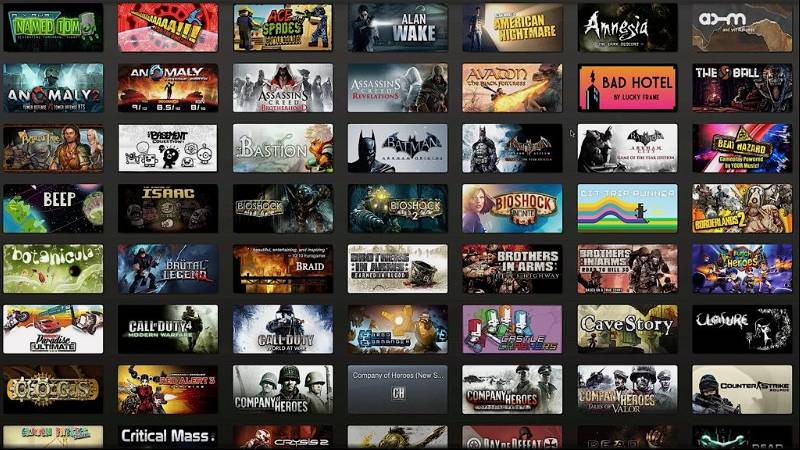
Os byddwch chi'n cael eich hun yn sownd ar dudalen llyfrgell Steam ac yn methu â lansio unrhyw gemau Steam, ceisiwch ymlacio. Rydym wedi rhoi sylw i chi.
Gall ffeiliau gêm Steam a dynnwyd fod yn wallau oherwydd problemau wrth lawrlwytho neu ddiweddaru. Gall hyn ddigwydd hefyd pan fyddwch newydd uwchraddio i Windows 10.
I fynd yn ôl i chwarae eich hoff gêm yn gyflym, dilynwch y canllaw syml isod i ddatrys y broblem hon gyda Steam.
Peidiwch â Cholli:
- Ni fydd Stêm yn Agor? Dyma sut i'w drwsio!
- Cyflymder Lawrlwytho Stêm Araf? 8 Dull o Gyflymu Stêm
- Sut i Atgyweirio Mae Stêm yn Dal i Ddarfu ar Windows
- [Datryswyd] Mae Diweddariad Stêm yn Sownd
Rhesymau Cyffredin Pam na fydd Gemau Steam Lansio
Gall deall yr achosion sylfaenol y tu ôl i beidio â lansio gemau Steam eich helpu i ddatrys y broblem a'i datrys yn fwy effeithiol. Dyma rai o'r rhesymau mwyaf cyffredin pam mae gemau Steam yn methu â lansio:
- Ffeiliau gêm llygredig neu ar goll: Weithiau, gall y ffeiliau gêm fynd yn llygredig neu fynd ar goll, a all atal y gêm rhagcywirdeb y ffeiliau gêm.
Pam na fydd y gêm yn cychwyn ar Steam?
Pan na fydd gêm yn dechrau, y ffeiliau gêm a dynnwyd yn aml yw'r tramgwyddwr. Edrychwch ar ein herthygl ar sut i wirio cywirdeb y ffeiliau gêm. Os oes gennych chi feddalwedd yn rhedeg sy'n gwrthdaro â Steam, ni all gemau ddechrau.
Pam nad yw fy ngêm yn agor?
Cwynodd nifer o ddefnyddwyr pan fyddant yn ceisio
lansio Steam gemau, dim byd yn digwydd. Dylech analluogi eich rhaglen gwrthfeirws am eiliad oherwydd gall atal yr ap rhag gweithio. I ddatrys y mater hwn, dylech bob amser sicrhau bod Steam yn rhedeg gyda hawliau gweinyddwr.
Pam na fydd fy ngêm yn llwytho?
Ni fyddwch yn gallu lansio unrhyw gêm os oes unrhyw gêm ar y gweill diweddariadau ar ôl i'w llwytho i lawr. Pan fydd diweddariadau ar gael, bydd botwm “DIWEDDARIAD” yn cymryd lle'r botwm “CHWARAE”.
Os yw Steam ei hun wedi dyddio, efallai na fyddwch yn gallu chwarae gemau. Dylid diweddaru'r cleient Steam bob amser, hyd yn oed os nad yw'n gweithio i chi. Agorwch yr app Steam ac ewch i'r ddewislen Steam i wirio am ddiweddariadau. Yma, cliciwch Gwiriwch am Ddiweddariadau i'r Cleient Stêm.
Gweld hefyd: Datrys Cnewyllyn Power 41 Gwall: Canllaw CynhwysfawrSut mae trwsio gemau Steam ddim yn gweithio ar Windows 10?
Mae'r ateb i'r broblem hon yn dibynnu ar yr hyn sy'n ei achosi. Efallai y bydd angen i chi ddiweddaru'ch System Weithredu gyfan, diweddaru gyrwyr, rhedeg sgan firws, dadosod ac ailosod y gêm, a mwy.
Sut mae trwsio Steamgêm?
I atgyweirio ffeiliau gêm llygredig, gallwch geisio gwirio cywirdeb y ffeiliau gêm neu ddadosod ac ailosod copi newydd. Tra'n gwneud hyn, sicrhewch fod gennych gysylltiad rhyngrwyd sefydlog i osgoi llygru'r ffeiliau gêm.
Sut ydw i'n gweld prosesau stêm yn ffenestr y rheolwr tasgau?
I weld prosesau stêm yn y rheolwr tasgau ffenestr, rhaid i chi agor y rheolwr tasgau yn gyntaf. Yna, cliciwch ar y tab "Prosesau". Nesaf, cliciwch ar y botwm “Dangos prosesau gan bob defnyddiwr”. Yn olaf, sgroliwch i lawr nes i chi weld y broses “Steam Client Bootstrapper”.
A all meddalwedd gwrthfeirws trydydd parti rwystro diweddariadau cleient Steam?
Gall meddalwedd gwrthfeirws trydydd parti rwystro diweddariadau cleientiaid Steam, a Steam yn defnyddio mecanwaith hunan-ddiweddaru sy'n anghydnaws â rhai meddalwedd gwrthfeirws. Pan fydd diweddariad wedi'i rwystro, ni all y cleient Steam lawrlwytho na gosod y fersiwn diweddaraf o'r diweddariad.
Beth yw lleoliad rhagosodedig y ffolder steamapps?
Lleoliad rhagosodedig y ffolder steamapps yw “C:\Program Files (x86)\Steam\ steamapps”. Dyma'r lleoliad lle bydd Steam yn gosod gemau'n awtomatig.
Beth yw bootstrapper cleient Steam?
Mae'r Bootstrapper yn rhaglen sy'n eich helpu i osod Steam. Mae'n gwirio am ddiweddariadau i'r cleient Steam ac yn eu lawrlwytho os ydynt ar gael. Mae hefyd yn caniatáu ichi greu llwybrau byr i gemau Steam a'u cychwyn heb agory cleient Steam.
Beth yw'r broses ar gyfer ailgychwyn Steam?
Mae'r broses ar gyfer ailgychwyn Steam yn gymharol syml. Yn gyntaf, mae angen i chi ddod o hyd i'r cyfeiriadur Steam. Ar ôl i chi ddod o hyd i'r cyfeiriadur stêm, rhaid i chi ddod o hyd i'r ffeil o'r enw “steam.exe.”
De-gliciwch ar y ffeil hon a dewis “rhedeg fel gweinyddwr.” Bydd hyn yn lansio'r ffeiliau gêm Steam. Yn olaf, cliciwch ar y botwm “ail-ddechrau” yng nghornel chwith uchaf y ffenestr stêm.
Pam na fydd rhai o'm gemau gosod yn lansio o fy llyfrgell gemau Steam?
Gallai sawl ffactor fod yn achosi eich gemau Steam i beidio â lansio, gan gynnwys ffeiliau gêm llygredig, gyrwyr hen ffasiwn, problemau gyda'ch storfa Steam, neu ddim yn cwrdd â gofynion sylfaenol y system. I ddatrys problemau, dilynwch y camau a ddarperir yn y post uchod.
Sut alla i glirio'r storfa lawrlwytho i ddatrys problemau lansio gemau ar Steam?
I glirio'r storfa lawrlwytho, agorwch Steam, ewch i “Settings,” yna “Lawrlwythiadau,” a chliciwch ar y botwm “Clear Download Cache”. Bydd hyn yn cael gwared ar unrhyw ffeiliau a allai fod yn llwgr ac yn gofyn ichi fewngofnodi i Steam eto. Ar ôl ei wneud, ceisiwch lansio'r gemau yr effeithir arnynt i weld a yw'r mater wedi'i ddatrys.
Beth ddylwn i ei wneud os na fydd gemau hŷn yn lansio ar Steam ond bod rhai mwy newydd yn gweithio'n iawn?
Ar gyfer gemau hŷn nad ydynt yn lansio, gallwch geisio eu rhedeg yn y modd cydnawsedd neu ddiweddaru eich gyrwyr graffeg.
Sut gallaf ddefnyddioy botwm “Gwirio Uniondeb Ffeiliau Gêm” i ddatrys problemau gyda fy llyfrgell gemau?
I wirio cywirdeb ffeiliau gêm, agorwch eich llyfrgell Steam, de-gliciwch ar y gêm broblemus, dewiswch “Properties,” llywiwch i'r tab “Ffeiliau Lleol”, a chliciwch ar y botwm “Gwirio Uniondeb Ffeiliau Gêm”. Bydd y broses hon yn gwirio am ffeiliau llygredig neu ffeiliau coll ac yn llwytho i lawr unrhyw rai newydd yn eu lle, a allai ddatrys problemau gyda lansio gemau.
A all rhedeg ffeil exe gêm helpu'n uniongyrchol i ddatrys y broblem o gemau Steam ddim yn lansio?
Os na fydd gemau Steam yn lansio, ceisiwch redeg ffeil exe'r gêm yn uniongyrchol o'r ffolder gosod gêm. Gall hyn eich helpu i nodi a yw'r mater gyda'r cleient Steam neu'r gêm ei hun. Os yw'r gêm yn rhedeg yn llwyddiannus, gall fod yn arwydd o broblem gyda'r cleient Steam, y gellir ymchwilio ymhellach iddi a'i datrys.
lansio. Gall gwirio cywirdeb ffeiliau gêm helpu i adnabod a thrwsio'r problemau hyn. - Gyrwyr graffeg hen ffasiwn: Gall gyrwyr graffeg hen ffasiwn achosi problemau cydnawsedd gyda gemau a'u hatal rhag lansio. Sicrhewch fod eich gyrwyr graffeg yn gyfredol.
- Fersiwn gêm anghydnaws: Efallai na fydd rhai gemau'n gydnaws â'ch system weithredu neu galedwedd presennol. Gall rhedeg y gêm yn y modd cydweddoldeb helpu i ddatrys problemau o'r fath.
- Dim digon o adnoddau system: Os nad yw'ch cyfrifiadur yn bodloni gofynion sylfaenol y system ar gyfer gêm benodol, mae'n bosibl y bydd yn methu â lansio. Sicrhewch fod eich system yn bodloni'r manylebau gofynnol i redeg y gêm yn esmwyth.
- Meddalwedd trydydd parti sy'n gwrthdaro: Gall rhai rhaglenni gwrthfeirws neu feddalwedd trydydd parti arall ymyrryd â Steam ac atal gemau rhag lansio . Gall analluogi meddalwedd o'r fath dros dro helpu i nodi a ydynt yn achosi'r broblem.
- Materion cleient stêm: Gall problemau gyda'r cleient Steam ei hun, fel ffeiliau storfa llygredig neu fersiwn hen ffasiwn, achosi gemau peidio â lansio. Gall clirio'r storfa lawrlwytho, diweddaru'r cleient, neu ailosod Steam helpu i ddatrys y materion hyn.
Drwy nodi'r achosion y tu ôl i gemau Steam ddim yn lansio, gallwch ddefnyddio'r dulliau priodol a grybwyllir yn yr erthygl hon i drwsio'r broblem a dychwelyd i fwynhau eichgemau.
Trwsio 1: Ailgychwyn y Cleient Stêm
Os ydych chi'n cael problem lle nad yw gemau Steam yn lansio, gallwch geisio ailgychwyn y cleient Steam i sicrhau bod ei holl adnoddau a Steam's mae'r ffeiliau gêm sydd wedi'u hechdynnu wedi'u llwytho'n gywir.
- Pwyswch Allwedd Windows + X ar eich bysellfwrdd a dewiswch Task Manager .
- Ewch i y tab Prosesau a darganfyddwch y Cleient Stêm o'r rhestr. > Cliciwch ar y cleient Steam a gwasgwch y botwm Diwedd Tasg i'w atal rhag rhedeg.

Ewch yn ôl i'ch bwrdd gwaith, Rhedeg Steam ac ail-fewngofnodi i'ch cyfrif Steam, a gwiriwch a fydd eich gemau nawr yn lansio ar eich cyfrifiadur.
Atgyweiriad 2: Dilyswch y Uniondeb o Ffeiliau Gêm
Mae gan Steam offeryn adeiledig i wirio a gwirio am ffeiliau gêm sydd ar goll neu wedi torri. Gallwch ddefnyddio'r opsiynau Steam Verify Integrity o ffeiliau gêm i adael i'r cleient Steam adnabod pa ffeiliau gêm sydd wedi'u difrodi neu ar goll, a bydd yn lawrlwytho'r ffeiliau gêm yn awtomatig.
Cam 1: Lansio Stêm
Cam 2: Mewngofnodi i'ch cyfrif
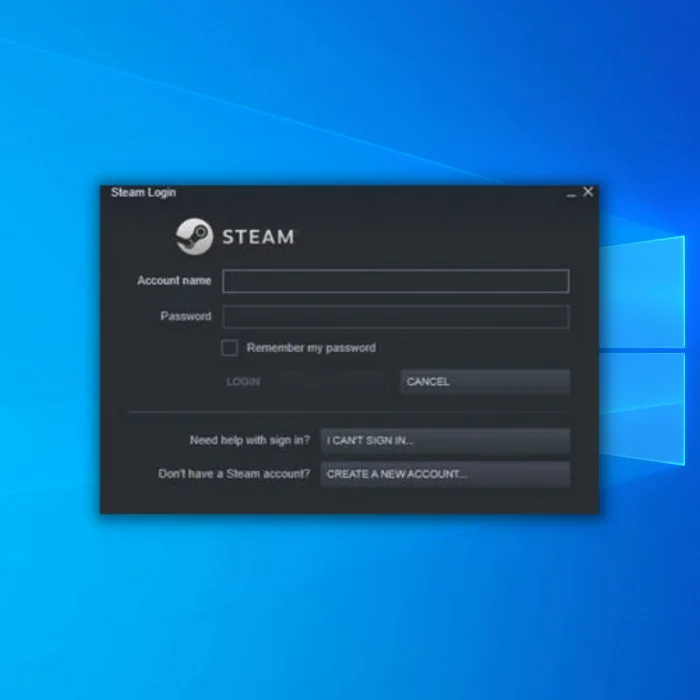
Cam 3: Ewch i >Steam Library Ffolder
Cam 4: De Cliciwch ar unrhyw gêm rydych yn cael trafferth ei lansio
Cam 5 : Dewiswch Priodweddau

Cam 6: Cliciwch ar y Ffeiliau Lleol
Cam 7: Cliciwch Gwirio Uniondeb y gêm ffeiliau
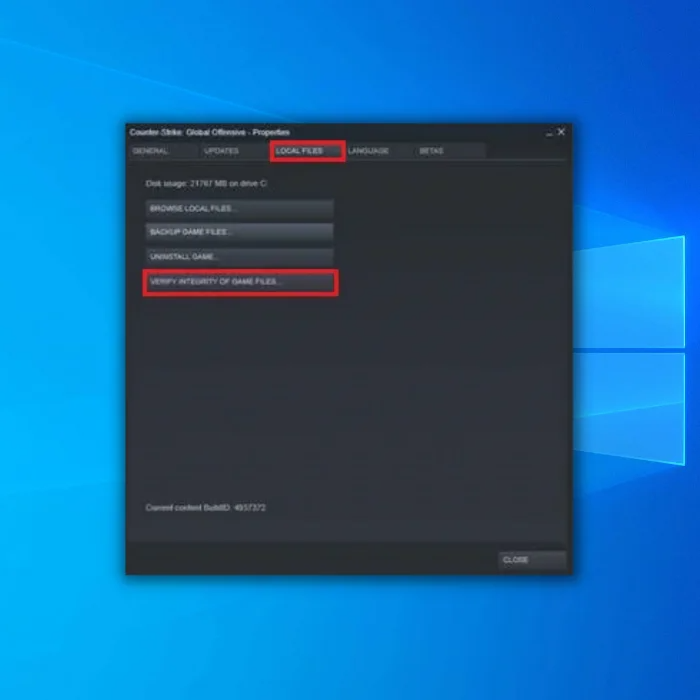
Cam 8: Aros amSteam i gwblhau'r broses dilysu ffeiliau.
Unwaith y bydd Steam wedi gwirio cywirdeb ffeiliau gêm, ceisiwch lansio'r gemau Steam sy'n cael problemau i weld a yw wedi'i drwsio. Os ydych chi'n dal i gael y broblem nad yw gemau Steam yn lansio, ewch ymlaen i'r dull canlynol isod.
Trwsio 3: Ailgychwyn Eich Cyfrifiadur
Gallwch ailgychwyn eich cyfrifiadur os ydych chi'n cael problemau fel Steam gemau ddim yn lansio. Efallai bod gwall dros dro wedi digwydd ar eich system, sy'n achosi problemau fel gemau Steam ddim yn lansio. Mae hefyd yn bosibl na chafodd rhai gyrwyr eu llwytho pan gychwynnodd Windows y tro cyntaf a bod angen ailgychwyn.
Dilynwch y camau isod i ailgychwyn eich system:
- Yn gyntaf, cliciwch ar y Eicon Windows ar y Bar Tasgau i gael mynediad i'r Ddewislen Cychwyn.
- Cliciwch ar y botwm Power a dewiswch Ailgychwyn .

3. Arhoswch i'ch system ailgychwyn.
Lansiwch y cleient Steam unwaith y bydd eich cyfrifiadur wedi ailgychwyn, a gwiriwch a yw'r gemau Steam bellach yn lansio'n gywir. Os bydd Steam rywsut yn methu â thrwsio'r gemau Steam, nid yw'r broblem lansio yn dal i ddigwydd, ewch ymlaen i'r cam nesaf.
- Gweler Hefyd : Pam na fydd fy Bar Tasg yn gweithio?
Trwsio 4: Rhedeg Gemau Stêm Fel Gweinyddwr
Os mai dim ond ar gêm benodol ar Steam rydych chi'n profi'r broblem, ceisiwch redeg y gêm honno fel gweinyddwr i osgoi unrhyw gyfyngiadau sy'n atal y gêm rhaglansio a thrwsio problemau gêm Steam.
Gweler y camau isod i'ch arwain drwy'r broses:
- Ar Steam , ewch i'r Steam Library ffolderi a de-gliciwch ar y Gemau Stêm rydych chi'n cael problemau â nhw i bori ffeiliau lleol.
- Dewiswch Priodweddau a chliciwch ar Ffeiliau Lleol .
- Cliciwch y botwm Pori i gyrchu'r ffolder gosod Steam .
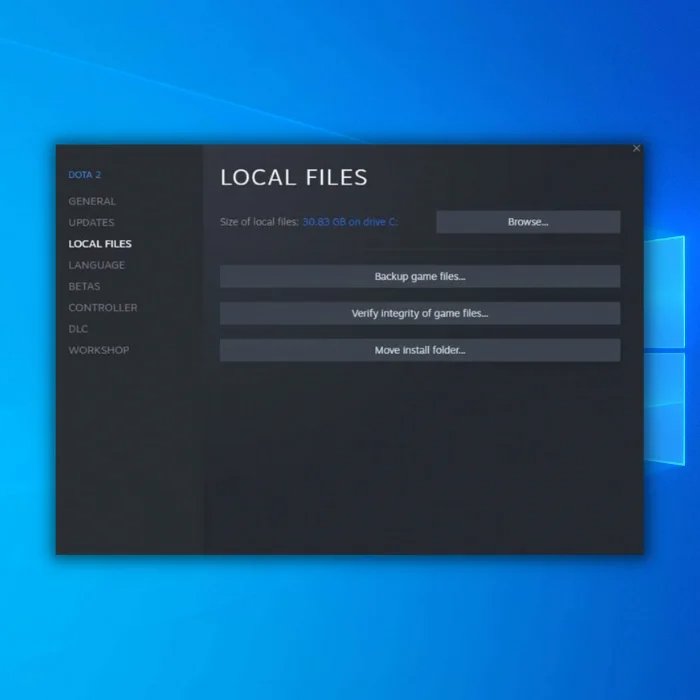
4. Dewch o hyd i ffeil.EXE y gêm, sydd fel arfer wedi'i lleoli yn "Ffeiliau Rhaglen C x86 ," a chliciwch ar y dde arno.
5. Cyrchwch ei Briodweddau ac ewch i'r tab Cydnawsedd .
6. Galluogi 'Rhedeg y Rhaglen hon fel Gweinyddwr ' a chliciwch OK i gadw'r newidiadau.

Agorwch y llwybr byr Steam yn y ffolder gêm Steam sydd wedi'i leoli yn “ C Program Files x86” a cheisiwch ail-lansio'r gêm i wirio a yw'r mater nad yw'n lansio gemau Steam wedi'i drwsio. Fodd bynnag, os yw'r broblem nad yw'n lansio gemau Steam yn dal i ddigwydd, ewch ymlaen i'r cam nesaf.
Atgyweiriad 5: Rhedeg y Gêm yn y Modd Cydnawsedd
Drwy redeg eich gêm Steam yn y modd cydnawsedd, rydych chi'n galluogi gêm sydd wedi'i chynllunio ar gyfer hen fersiwn o Windows i un mwy newydd, neu is- versa.
Cam 1: Ewch i'r Llyfrgell .
Cam 2: Cliciwch ar y dde ar y gemau Steam sy'n rydych chi'n cael trafferth lansio
Cam 3: Dewiswch Priodweddau

Cam 4: Cliciwch ar y Tab Ffeiliau Lleol
Cam5: Cliciwch ar Pori
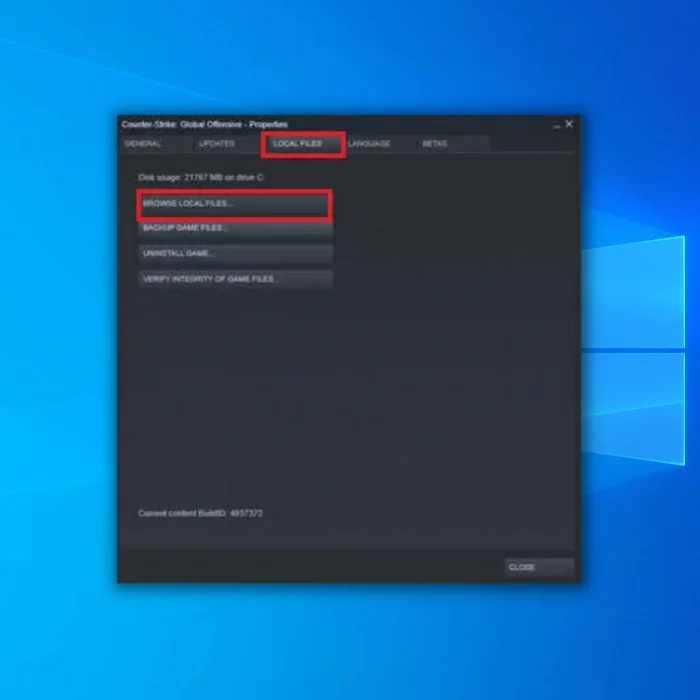
Cam 6: De Cliciwch ar ffeil .exe y gêm
Cam 7: Cliciwch ar Priodweddau
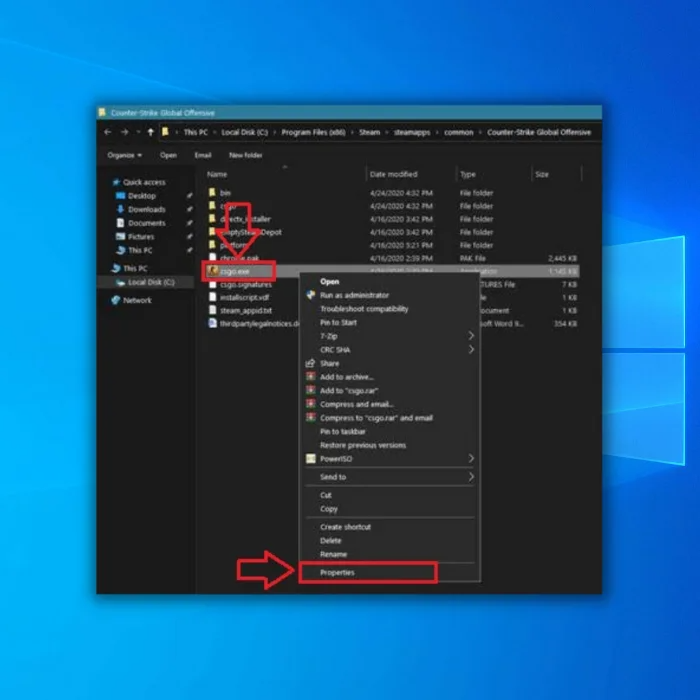
Cam 8: Ar Priodweddau , Cliciwch ar Cydnawsedd
Cam 9: Gwirio Rhedwch y rhaglen hon yn y modd cydnawsedd ar gyfer :
Cam 10: Ar ôl gwirio Cydnawsedd Modd, dewiswch Windows 8 .

Cam 11: Cliciwch ar Gwneud Cais , yna caewch yr eiddo ffenestr.
Cam 12: Ar ôl gosod eich gemau i redeg yn y Modd Cydnawsedd, ceisiwch lansio'r gêm sy'n profi problemau lansio a gweld a yw'r broblem wedi'i datrys. Os yw'r broblem nad yw'n lansio gemau Steam yn dal i ddigwydd, ewch ymlaen i'r cam nesaf.
Trwsio 6: Gwiriwch am Ddiweddariad Windows Newydd
Efallai na fydd y fersiwn o Windows sydd wedi'i osod ar eich cyfrifiadur ar hyn o bryd yn gydnaws â'r gemau Steam rydych chi'n ceisio eu chwarae. Mae hefyd yn bosibl bod problem sylfaenol gyda fersiwn system weithredu Windows sy'n atal cymwysiadau neu gemau Steam rhag lansio.
I wirio am unrhyw ddiweddariadau Windows sydd ar gael, dilynwch y camau isod:
- Yn gyntaf, agorwch y Dewislen Cychwyn a chliciwch ar Gosodiadau .
- Y tu mewn i Gosodiadau Windows , cliciwch ar Diweddaru & Diogelwch .
- Yn olaf, arhoswch i Windows wirio am ddiweddariadau a dilynwch yr awgrymiadau ar y sgrin os oes fersiwn mwy diweddar ar gael.

Ar ôl diweddaruWindows, ailgychwynwch eich cyfrifiadur a gwiriwch a yw gemau'n lansio ar Steam nawr.
Trwsio 7: Diweddaru Eich Gyrwyr Graffeg
Pan fyddwch yn chwarae gemau Steam ar eich cyfrifiadur, rhaid bod gennych y gyrwyr cywir ar gyfer eich cerdyn graffeg i wneud y gorau o'i berfformiad. Os nad yw eich gemau Steam yn lansio ar Steam, mae'n bosibl bod gyrwyr eich cardiau graffeg wedi'u llygru neu wedi dyddio.
I drwsio hyn, dilynwch y camau isod i ddiweddaru gyrwyr eich cerdyn graffeg:
- Yn gyntaf, pwyswch Allwedd Windows + X ar eich bysellfwrdd i gael mynediad i'r Dewislen Gyflym .
- Cliciwch ar Rheolwr Dyfais a dewiswch Arddangos Addasyddion .
- De-gliciwch ar eich gyrrwr cerdyn graffeg a dewis Diweddaru Gyrrwr . Dilynwch yr awgrymiadau ar y sgrin i osod y gyrwyr diweddaraf ar gyfer eich system.

Ewch yn ôl i Steam a cheisiwch lansio gêm arall i wirio a yw'r broblem wedi'i datrys. Os bydd y mater nad yw'n lansio gemau Steam yn dal i ddigwydd, ewch ymlaen i'r cam nesaf. Gallwch hefyd ymweld â gwefan gwneuthurwr y cerdyn fideo i lawrlwytho'r gyrrwr diweddaraf ar gyfer eich cerdyn fideo.
Trwsio 8: Ailosod y Gêm
Tra bod y datrysiad hwn yn ymddangos yn anghyfleus, yn enwedig os nad oes gennych chi rhyngrwyd da neu mae gan eich ISP derfyn lled band, bydd hyn yn sicr o ddatrys problemau lansio gyda gemau Steam. Cyn gwneud hyn, sicrhewch eich bod wedi rhoi cynnig ar y datrysiadau eraill uwchben yr erthygl hon.
Cam 1: Ewch i'r Llyfrgell .
Cam2: De Cliciwch ar y gêm rydych chi'n cael trafferth ei lansio
Cam 3: Cliciwch ar Priodweddau

7>Cam 4: Cliciwch ar y tab Ffeiliau Lleol
Cam 5: Cliciwch ar Gêm Dadosod
<27Cam 6: Ar ôl dadosod y gemau Steam, ewch i'r siop Steam a chwiliwch am y gemau Steam
Cam 7: Lawrlwythwch ac ailosodwch y rhai sydd ar goll
Trwsio 9: Clirio Ffeiliau Cache Gêm Lawrlwytho Steam
Rheswm posibl arall na fydd eich gemau Steam yn lansio yw storfa lawrlwytho llygredig yn eich cleient Steam. Mae hyn fel arfer yn cael ei achosi pan amharir ar ddiweddariad Steam ac yn atal gemau rhag lansio. Yr unig ffordd i'w drwsio yw clirio'r ffeiliau celc gêm Steam.
Cam 1: Lansio Steam a chliciwch ar y "Steam ” opsiwn yng nghornel dde uchaf tudalen hafan Steam ac yna cliciwch ar gosodiadau .

Cam 2:
Cliciwch ar y Dewisiad “Lawrlwythiadau ” a chliciwch “Clir Download Cache.” Cliciwch "OK " i gadarnhau.

Cam 3: Ailgychwyn eich cyfrifiadur, agor Steam, a gwirio a yw'r mater wedi'i ddatrys.
Trwsio 10: Ailosod Steam
> Gall ailosod y cleient Steam ddatrys unrhyw broblemau gyda Steam. Trwy gael gwared ar yr hen fersiwn o Steam, rydych hefyd yn dileu'r ffolder Steam a allai fod wedi'i lygru gan achosi'r broblem Steam.S cam 1:
Agorwch y " Dadosod neu newid ffenestr rhaglen ".trwy wasgu'r bysellau "Windows " a "R " i ddod â'r gorchymyn rhedeg i fyny. Teipiwch "appwiz.cpl " a gwasgwch "enter ."

Cam 2: Yn y "Dadosod neu newid rhaglen ,” chwiliwch am y cleient Steam yn y rhestr rhaglenni a chliciwch “dadosod ,” a chliciwch “dadosod ” unwaith eto i gadarnhau
<33.Cam 3:
Ar ôl dadosod Steam yn llwyddiannus o'ch cyfrifiadur, lawrlwythwch y gosodwr diweddaraf trwy glicio yma.
Cam 4:
Unwaith y bydd y lawrlwythiad wedi'i gwblhau, cliciwch ddwywaith ar y ffeil gweithredadwy o Steam a dilynwch y dewin gosod.
Cam 5:
Mewngofnodi i Steam, lawrlwythwch a gosodwch y gêm broblemus a lansiwch y gêm i gadarnhau a yw'r broblem wedi'i datrys.
Casgliad
Os na fydd eich gêm yn lansio o hyd, cysylltwch â chymorth cwsmeriaid Steam ac adroddwch am y broblem . Gallai problemau o fewn eu gweinydd ei achosi, ac mae pawb yn cael problemau lansio'r gêm.
Gweler Hefyd: Sut i Drwsio VAC Methu Gwirio Eich Sesiwn Gêm
Yn Aml Cwestiynau
Sut mae trwsio gêm Steam na fydd yn lansio ar Steam?
Os na fydd gemau Steam yn lansio, efallai y gallwch chi ddatrys y mater trwy gadarnhau cywirdeb y ffeiliau gêm . Mae siawns y bydd ffeiliau'r gêm a data'r gêm ei hun yn cael eu llygru, a fydd yn effeithio ar sut mae'r gêm yn ymddwyn. Fodd bynnag, dim ond trwy wirio y gellir datrys y mater

